Miten hyödynnät PlayStation 4:ää täysimääräisesti Blu-ray-levyjen toistamiseen?
PS4 on PS3:n (PlayStation 3) seuraaja, joka kilpailee Nintendon Wiin ja Microsoftin Xbox Onen kanssa. Siinä on sisäänrakennettu Blu-ray-asema, joka voi toistaa tavallisia Blu-ray-levyjä ja jopa 3D Blu-ray -levyjä. Jotta voisit nauttia Blu-ray-elokuvista helposti, tässä artikkelissa esitellään... Kuinka toistaa Blu-ray-levyjä PS4:llä yksityiskohtaisesti.

Osa 1. Voiko PS4 toistaa 4K Blu-ray -levyä
Voiko PS4 toistaa Blu-rayta? Vastaus on kyllä. PS4 voi toistaa Blu-rayta. Sonylla ei kuitenkaan ole vielä aikomusta optimoida yhteensopivuutta 4K:lle.
Jos kysyt, toistaako PS4 4K Blu-ray -levyjä, vastaus on ei. PS4 voi toistaa jopa 1080p-tarkkuuden Blu-ray-levyjä. Lisäksi se voi toistaa monia digitaalisia formaatteja, kuten MP4, MKV, AVI jne., jotka voivat vastata erilaisiin katselutarpeisiisi.
Mitä vaihtoehtoisia ratkaisuja 4K Blu-ray -levyjen toistamiseen PS4:llä olisi? Miksi ongelmia pitäisi ilmetä, jos et pysty toistamaan Blu-ray-levyä laitteella? Voit jatkaa lukemista saadaksesi lisätietoja syistä ja lopullisesta vaihtoehtoisesta ratkaisusta.
Osa 2. Blu-ray-/3D-Blu-ray-toisto PS4:llä
Kuinka toistaa Blu-ray-levyjä PS4:llä? PS4:ään asennettuna Blu-ray-asemana voit toistaa Blu-ray-levyjä ilman ongelmia. Myöhemmin PS4:n päivitys parantaa äänenlaatua 1,5-kertaisella toistolla ja 3D:llä sekä Blu-ray-levyillä että DVD-levyillä. Tässä on yksityiskohtainen prosessi Blu-ray-levyn toistamiseen PS4:llä.
Vaihe 1. Lataa PS4-ohjelmistopäivitys 1.50
PlayStation 4 ei itse asiassa toista Blu-ray- ja DVD-levyjä suoraan pakkauksesta. Sinun on asennettava ohjelmistopäivitys ennen Blu-ray- ja DVD-levyjen toistamista. Kun olet yhdistänyt PS4:n Internetiin, siirry kohtaan ”asetukset” > ”Järjestelmäohjelmiston päivitys", jonka voit päivittää versioon 1.50 tai uudempaan.
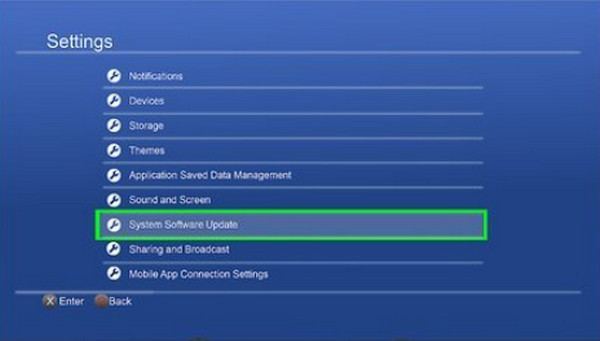
Vaihe 2. Aseta Blu-ray-levy Play-Station4:ään
Nyt voit asettaa Blu-ray-levyn PS4-asemaan. Sen jälkeen löydät "Blu-ray-levy”-vaihtoehto käyttöliittymässä. Varmista, että yhdistät PS4:n Internetiin ja toistat Blu-ray-levyä PS4:llä samalla aluekoodekilla kuin pelikonsoli valmisti.
Vaihe 3. Toista Blu-ray Disc/3D Blu-ray PS4:llä
Napsauta vain levykuvaketta ja paina "pelata”-painiketta. Voit nyt nauttia Blu-ray- tai 3D Blu-ray -elokuvista PS4:llä. Suojattujen BD/DVD-levyjen ostamisen lisäksi voit myös toistaa kopioituja tai poltettuja Blu-ray- tai DVD-elokuvia PS4:llä ongelmitta.
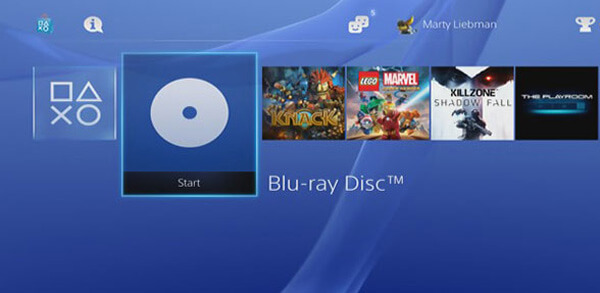
Osa 3. Miksi PS4 ei toista Blu-ray-levyä
3.1 Vianmääritys
Kuten mainittiin, voit toistaa Blu-ray-levyä Play-Station 4:llä. Seuraavassa on joitain tärkeitä vinkkejä, jotka sinun tulee tietää alla.
PS4 tukee vain BD-ROM*1- ja BD-R/RE-levyjä (BDAV, BDWV). Jos käytät BD-RE versiota 10, BD-R/RE XL tai DVD-levyjä ei ole viimeistelty, et voi toistaa näitä Blu-ray-levyjä tai DVD-levyjä.
Toistaako PS4 DVD:tä tai Blu-ray?
Miksi PS4 ei toimi Blu-ray-levyjen tai elokuvien kanssa?
Mitkä pitäisi olla suurimmat ongelmat?
Tässä on joitain tärkeitä vinkkejä, jotka sinun tulee tietää alla.
- PS4 tukee vain BD-ROM*1- ja BD-R/RE-levyjä (BDAV, BDWV). Jos käytät BD-RE versiota 10, BD-R/RE XL tai DVD-levyjä ei ole viimeistelty, et voi toistaa näitä Blu-ray-levyjä tai DVD-levyjä.
- Kun on olemassa AACS (Advanced Access Content System) tekijänoikeudella suojattuja BD-levyjä; Varmista, että PS4 on yhteydessä Internetiin ja että salausavain on päivitetty.
- Varmista, että Blu-ray-levyt ovat hyvässä kunnossa. naarmut, pöly tai muut vauriot voivat aiheuttaa toisto-ongelmia. Tietenkin sinun tulee myös tarkistaa ja puhdistaa Blu-ray-asema.
- PS4-järjestelmäsi on otettava käyttöön vain kerran saatavilla olevat levyn toistoominaisuudet Internetin kautta, muuten PS4 ei voi muodostaa yhteyttä Internetiin ja toistaa Blu-ray- tai DVD-levyjä.
- Joissakin harvoissa tapauksissa jotkin DVD- ja BD-levyt eivät välttämättä toimi PS4:n kanssa ohjelmiston prosessin tai koodauksen vaihtelun vuoksi. Tarkista vain, toimiiko se tavallisen koteloiden Blu-ray-aseman kanssa.

3.2 Paras tapa katsella 4K Blu-ray -levyjä PS4:llä
Kuten näet, 4K Blu-ray -toisto PS4:llä voi olla erittäin helppoa Internetin avulla. Mutta voiko PS4 toistaa Blu-ray-soitinta ilman Internetiä tai ilman Wi-Fi-yhteyttä? Kyllä se voi. Itse asiassa Internetiä tarvitaan vain, kun toistat levyn PS4:llä ensimmäistä kertaa. Kun olet ottanut tämän ominaisuuden käyttöön, et tarvitse Internetiä levyjen toistamiseen.
Jos et kuitenkaan ole ottanut tätä ominaisuutta käyttöön PS4:lläsi aiemmin, et voi katsoa Blu-ray- tai DVD-elokuvia PS4:llä. 4K Blu-ray -levystä ei mainita mitään; Blu-ray-levyjen toistamiseen PS4:llä on monia rajoituksia, kuten aluekoodi, suojaus, Blu-ray-tyypit ja paljon muuta. Joten jos olet juuri ostanut tai vuokrannut Blu-ray-levyn, PS4:n Blu-ray-asema ei ehkä toimi levyn kanssa.
Mitä sinun pitäisi tehdä Blu-ray-levyille? Kuinka toistaa 4K Blu-ray -elokuvia PS4:llä ilmaiseksi? Sitä paitsi, kuinka voit pelata Blu-ray-soitinta PS4:llä ilman Internetiä ensimmäistä kertaa? Alla oikea vastaus.
Blu-ray Master Ilmainen Blu-ray Ripper on paras vaihtoehtoinen ratkaisu. Kun olet ladannut Blu-ray-levyn, Blu-rayn koko sisältö näkyy käyttöliittymässä, ja voit valita katsottavat nimikkeet. Se pystyy kopioimaan minkä tahansa 4K Blu-ray -elokuvan useisiin digitaalisiin formaatteihin, joita voidaan toistaa PS4:llä, mukaan lukien MP4, MOV, MKV, FLV jne. Siinä on lisämuokkaustoimintoja ja lähtöasetuksia. Kun olet säätänyt videotehosteita, voit nähdä ne oikeassa esikatseluikkunassa.

- Muunna Blu-ray yli 300 video- ja äänimuotoon, mukaan lukien 4K-elokuvat.
- Edistyneet videotehosteet rajaamiseen, trimmaamiseen, leikkaamiseen, tehosteiden käyttämiseen ja muihin.
- Määritä video- ja ääniasetukset saadaksesi parhaan videon PS4:lle.
- Erämuunnosalgoritmi Blu-Ray-levyjen muuntamiseksi halutuiksi videoiksi.
Ilmainen lataus
Windowsille
Suojattu lataus
Ilmainen lataus
macOS:lle
Suojattu lataus
Vaihe 1.Lataa ja asenna ilmainen Blu-ray Ripper tietokoneellesi. Käynnistä ohjelma ja napsauta sitten Lataa levy ladataksesi Blu-ray-levyn tai kansion elokuvat ohjelmaan. Se havaitsee kaikki Blu-ray-elokuvat, joista löydät tärkeimmät elokuvat sekä leikkeet.

Vaihe 2.Napsauta kohtaa ”Profiili”-valikko kaikkien digitaalisten laitteiden esiasetusten avaamiseksi. Voit yksinkertaisesti syöttää PS4:n tai PS3:n löytääksesi kaikki yhteensopivat muodot. Voit toistaa Blu-ray-elokuvia PS4 Prolla rajoituksetta. Voit tietysti valita myös 4K MP4:n tai 3D MP4:n lähtömuodoksi.

Vaihe 3.Voit muuntaa Blu-ray-levyn muihin videomuotoihin napsauttamalla asetukset -painiketta muuntaaksesi Blu-ray-levyn PS4-yhteensopivaan muotoon. Säädä Enkooderi, Ruudunpäivitysnopeus, Resoluutio, Kuvasuhde, Näytteenottotaajuus, Äänikanava ja muita video- ja ääniasetuksia.
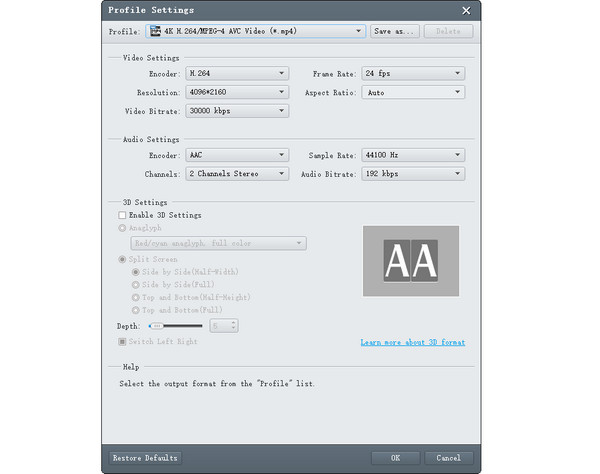
Vaihe 4.Jos olet tyytyväinen tulokseen, voit valita kohdekansioksi asetetun USB-aseman ja napsauttaa Muuntaa -painiketta Blu-ray-videoiden digitaaliseksi koodaamiseksi.
Sen jälkeen voit laittaa Blu-ray-elokuvat PS4:lle USB-aseman kautta nauttiaksesi videoista.
Jatka sen jälkeen lukemista siirtääksesi Blu-ray-elokuvat PS4:ään USB-aseman kautta nauttiaksesi videoista.
HuomautusVarmista, että USB-asemasi on alustettu FAT32- tai exFAT-muotoon.

Vaihe 5.Liitä USB-asema mihin tahansa PS4:n USB-porttiin. Siirry sitten sen valikkoon ja valitse Sovellus vaihtoehto. Etsi ja napsauta Mediasoitin sovellus.
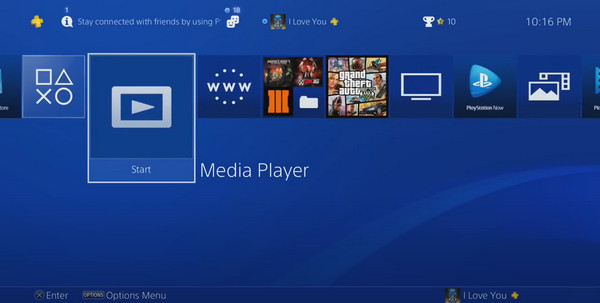
Vaihe 6.Mediasoitin näyttää USB-aseman, valitse se ja valitse yksi videotiedosto, jonka haluat katsoa toistettavaksi PS4:llä.
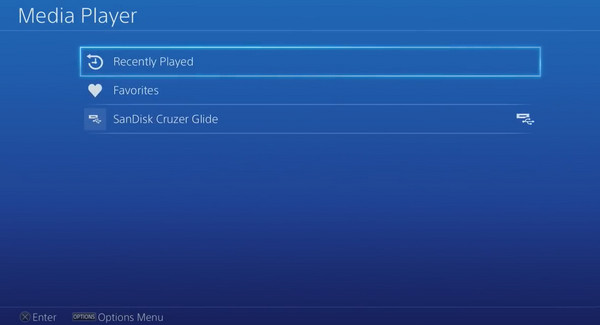
Ilmainen Blu-ray Ripper on ilmainen kopiointiohjelma, joka muuntaa Blu-ray-elokuvia PS4-tuetuiksi MP4-, WMV-, AVI-, TS- ja MPG-tiedostoiksi. Jos kuitenkin haluat toistaa salattuja 4K Blu-ray -elokuvia PS4:llä, sinun kannattaa päivittää Free Blu-ray Ripperin pro-versioon, Blu-ray Ripper.
Osa 4. Usein kysyttyä Blu-ray-toistosta PS4:llä
-
Voinko pelata 4K Blu-rayta PS4:llä?
Äskettäin julkaistu Sony PS4 Pro pystyy pelaamaan 4K-pelejä, videoita ja elokuvia. PS4 Pro ei kuitenkaan tue 4K UHD Blu-ray -kuvan toistamista. Jos haluat toistaa 4K Blu-ray -kuvaa, voit kopioida Blu-ray-elokuvat ensin 4K/3D Blu-ray -kuvaksi Blu-ray Ripperillä. Sitten, Toista 4K/3D-elokuvia PS4:llä.
-
Voiko PS4 toistaa Blu-ray 3D -elokuvia?
Kyllä, voit toistaa Blu-ray 3D -elokuvia PS4:llä. PS4:ssä on sisäänrakennettu Blu-ray-asema, joka voi toistaa tavallisia Blu-ray-levyjä ja jopa 3D-Blu-ray-elokuvia.
-
Voinko pelata Blu-ray-soitinta PS4:llä ilman Internetiä?
Ennen kuin toistat Blu-ray-levyä, sinun on varmistettava, että PS4 on yhdistetty Internetiin. Koska PS4-järjestelmän on sallittava levyn toisto Internetin kautta, voitko toistaa Blu-ray-levyjä. Kun ominaisuus on otettu käyttöön, PS4:n ei tarvitse muodostaa yhteyttä Internetiin.
Johtopäätös
Voitko toistaa Blu-ray-levyjä PS4:llä? Nyt sinulla on oltava kaikki tiedot PS4:n Blu-ray-toiston käsittelystä. Tämä artikkeli on hyödyllinen esitellessään sinulle... Kuinka toistaa Blu-ray-levyjä PS4:lläBlu-ray Master Free Blu-ray Ripperin avulla voit helposti katsella 4K Blu-ray -levyjä PS4:llä.
Jos olet tyytyväinen sisältöömme, anna meille viiden tähden arvosana!
Lisää Blu-ray Masterilta
- Kuinka toistaa Blu-ray-elokuvia Wiillä?
- Kuinka muuntaa Blu-ray WMV:ksi?
- PlayStation 4:n käyttäminen Blu-ray-soittimena
- Blu-ray-levyn kopioiminen ja muuntaminen käsijarrulla ja vaihtoehdoilla
- Voitko toistaa DVD-levyjä PS4:llä tai PS3:lla? Tässä on 2 toimivaa menetelmää
- Voitko toistaa DVD-levyjä Wiillä? Kyllä, tässä on opas



